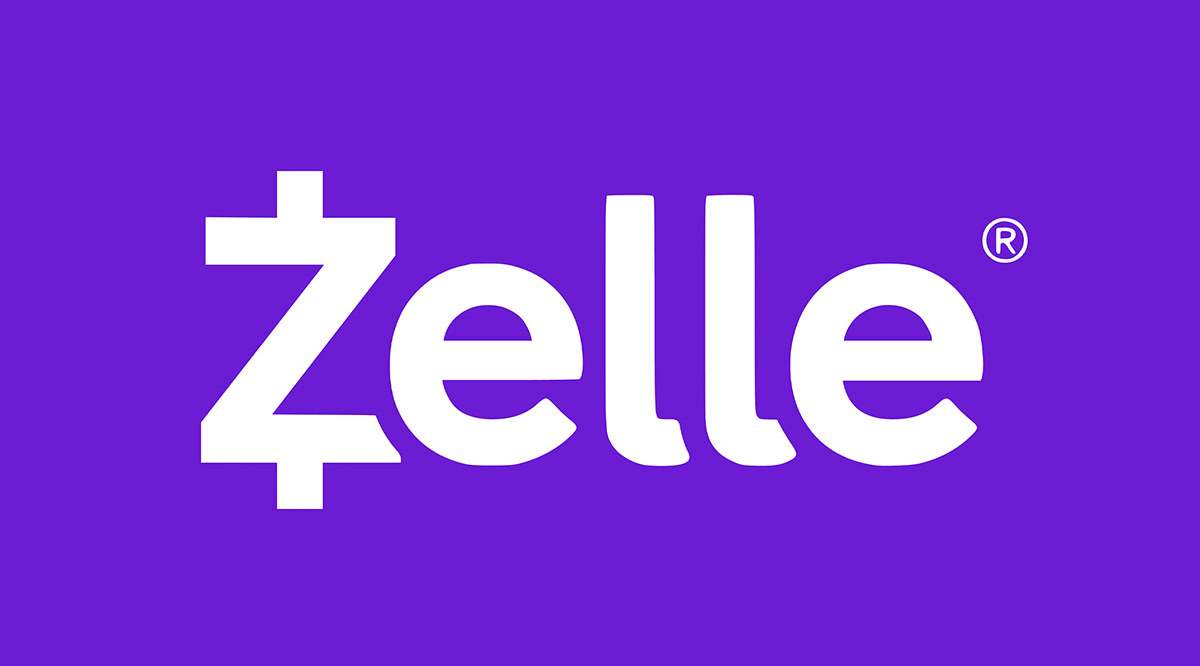Пам’ятаєте дні, коли ви надсилали повідомлення, не знаючи, чи доставлено воно, чи прочитав його одержувач чи ні? Залежно від вашого віку відповідь може бути «ні», оскільки сьогодні майже кожен смарт-пристрій і додаток мають квитанції про прочитання. Однак більшість із нас знає, що таке надсилання повідомлення, і ніколи не знає, що з ним сталося. Єдиний спосіб дізнатися, що його прочитали, — це отримати відповідь.

Facebook був однією з перших платформ, яка дозволила вам побачити, чи хтось прочитав ваше повідомлення. Ця функція ознаменувала початок нової ери в обміні повідомленнями, передаючи нові можливості в руки відправника повідомлень, а також одержувача повідомлень. Подобається вам це чи ні, але зараз ми живемо в епоху «побачених», коли кожен точно знає, коли хтось бачив їхні повідомлення. Існують навіть програмні пакети, які дозволяють відправникам електронної пошти бачити, коли хтось відкрив електронний лист, а також де вони були, коли вони його відкривали.
Сьогодні ми навіть можемо побачити, хто відповідає на наші повідомлення Snapchat в режимі реального часу. Snapchat увімкнув цю функцію разом із корисними сповіщеннями.
Якщо ви хочете дізнатися більше, у цій статті буде розглянуто все, що вам потрібно знати про ввімкнення функції Snapchat, яка сповіщатиме вас, коли хтось набирає вам повідомлення.
Як визначити, чи хтось друкує в Snapchat
Є два основних способи дізнатися, чи пише вам особа, якій ви надіслали знімок.
Bitmoji
По-перше, у додатку Snapchat все, що вам потрібно зробити, це увійти в чат і подивитися. Якщо людина вводить, ви побачите її Bitmoji в нижньому лівому куті чату. Це буде виглядати так, ніби він думає, що є показником того, що людина друкує. Майте на увазі, що це стосується лише функції текстового чату. Якщо людина набирає зображення, яке намагається надіслати, ви не зможете його побачити.

Введення сповіщень
На додаток до цього, ви також можете побачити, чи хтось друкує, навіть якщо у вас не відкрито програму Snapchat, використовуючи сповіщення. Після ввімкнення сповіщень ваш телефон сповіщатиме вас, коли хтось почне вводити текст у Snapchat.

Увімкнення сповіщень Snapchat
Єдине, що вам потрібно зробити, це дати Snapchat дозвіл надсилати вам сповіщення, коли хтось друкує, і вам не доведеться сидіти, спостерігаючи та чекати, поки вони почнуть вводити свою відповідь. Ви можете просто займатися своїми справами, знаючи, що отримаєте сповіщення від Snapchat, коли особа, якій ви надіслали повідомлення, набере вам відповідь.

Таким чином, ви побачите, чи друкують вони, не відкриваючи додаток і входячи в чат. Увімкнути сповіщення Snapchat, коли хтось друкує, можна зробити за кілька простих кроків.
Якщо ви використовуєте пристрій iOS (iPhone та iPad), ось що потрібно зробити:
Відкрийте програму «Налаштування» та перейдіть до «Сповіщення».

Прокрутіть вниз, доки не знайдете банер Snapchat, а потім натисніть на нього.

Увімкніть перемикач «Дозволити сповіщення» та ввімкніть «Показати в центрі сповіщень».

Це показуватиме вам сповіщення від Snapchat, поки ваш екран розблоковано. Якщо ви також хочете бачити їх, коли він заблокований, увімкніть опцію «Показати на заблокованому екрані».
Якщо ви користувач Android, процес дещо інший, але все одно дуже простий. Просто виконайте ці прості дії:
Відкрийте програму «Налаштування», а потім перейдіть до «Програми».

Переглядайте програми, доки не побачите Snapchat, а потім виберіть його.

Торкніться «Сповіщення» та ввімкніть «Дозволити сповіщення».

Тепер ви можете отримувати сповіщення від Snapchat. Все, що вам потрібно зробити, це ввімкнути їх у програмі. Ось що вам потрібно зробити:
Відкрийте Налаштування
Відкрийте Snapchat, а потім натисніть свій профіль у верхньому лівому куті. Торкніться значка налаштувань.

Торкніться «Сповіщення», а потім виберіть «Увімкнути сповіщення».

У меню ви також можете вибрати людей, яким ви хочете отримувати сповіщення про історію.

Це все. Дотримуючись простих кроків, викладених вище, ви зможете побачити, коли ваші друзі вводять вам повідомлення в Snapchat.
Тепер у вас є все необхідне, щоб побачити, чи хтось друкує. Коли ви спілкуєтеся з кимось у чаті, ви отримаєте сповіщення, яке показує, чи він друкує.
У сповіщенні ви можете увійти в чат і перевірити, чи відкрито чат у користувача. Якщо вони це зроблять, ви побачите їхній аватар Bitmoji над текстовим полем.
Майте на увазі, що ця функція не є ідеальною, а це означає, що ви можете зіткнутися з нею. Однак більшість часу це працює досить добре.
Деякі користувачі Snapchat скаржилися на те, що бачать сповіщення, навіть якщо людина, з якою вони спілкуються, насправді не друкує. Це просто збій, який Snapchat, ймовірно, виправить найближчим часом. Найкращий спосіб перевірити, чи дійсно хтось друкує, — це все ще з програми. Якщо ви бачите аватар людини, що стоїть, це означає, що вона друкує.
Чому пише, що хтось пише, але я не отримую повідомлення?
Цей тип технології виявлення не є досконалим, ваш друг Snapchat міг би відкрити ваше повідомлення та натиснути, щоб ввести, але потім відволікся. Це призведе до того, що Bitmoji буде виглядати так, ніби ваш друг відповідає. u003cbru003eu003cbru003e Збій введення в Snapchat досить відомий, і для отримання додаткової інформації перегляньте це u003ca href=u0022//social.techjunkie.com/snapchat-notification-someone-typing/u0022u0u003e3.
Чи можна вимкнути функцію введення тексту?
На жаль, немає. Snapchat не дає своїм користувачам можливості вимкнути цю функцію.
Заключне слово
Пройшли ті часи, коли ви не могли визначити, чи дійсно ваше повідомлення було доставлено. За допомогою сповіщень про прочитання ви можете бачити, коли хтось бачить ваше повідомлення і коли відповідає. І, на щастя, увімкнути цю функцію в Snapchat неймовірно легко.
Отже, ось два основні способи дізнатися, чи друкує хтось із Snapchat. Якщо ви виконаєте кроки, які ви бачили тут, ви зможете побачити це без проблем. Якщо щось піде не так, перевірте, чи ввімкнено всі правильні параметри, і повторіть спробу.
Багато людей вважають цю функцію дуже зручною, тому, якщо ви серед них, увімкніть її на своєму пристрої.
Якщо вам сподобалася ця стаття, ви можете ознайомитися з цими двома статтями TechJunkie: Як редагувати або змінити історію Snapchat після публікації та Як редагувати текст Snapchat після публікації.
Якщо у вас був досвід дозволу сповіщень, коли хтось друкує в Snapchat, розкажіть нам про це в коментарях нижче!